Historique d'Opera Incognito : Peut-on le consulter ou le récupérer ?
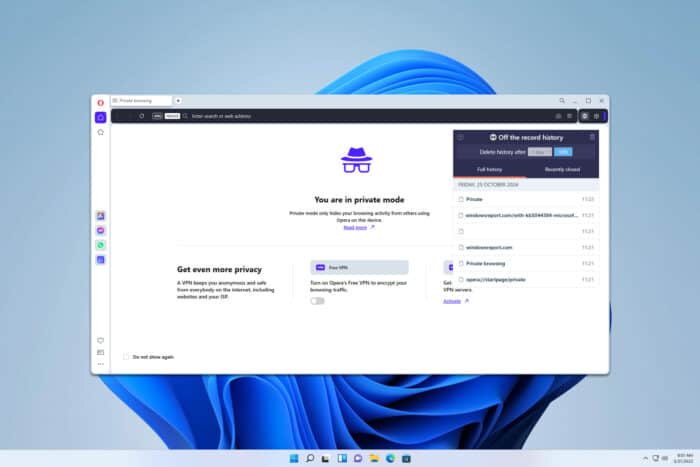 Beaucoup se demandent s’il existe un moyen de voir l’historique incognito d’Opera, et dans le guide d’aujourd’hui, nous allons vous dire tout ce que vous devez savoir à ce sujet.
Beaucoup se demandent s’il existe un moyen de voir l’historique incognito d’Opera, et dans le guide d’aujourd’hui, nous allons vous dire tout ce que vous devez savoir à ce sujet.
Comment vérifier l’historique incognito d’Opera ?
1. Utilisez la commande ipconfig
- Appuyez sur la touche Windows + S et tapez cmd. Ouvrez Invite de commandes.
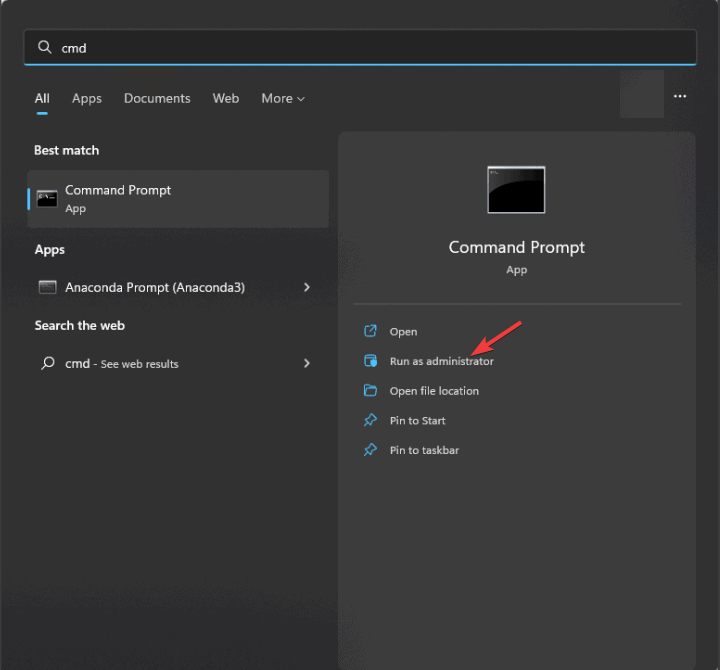
-
Ensuite, exécutez
ipconfig /displaydns
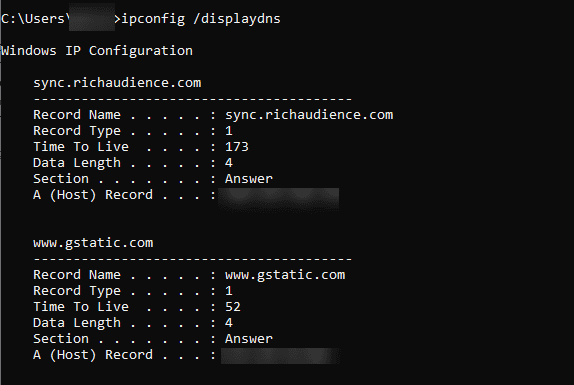
- Une liste de tous les domaines visités apparaîtra maintenant sur votre écran.
Bien que ce ne soit pas l’historique de navigation exact, vous pouvez voir quels domaines, et non les pages, ont été récemment visités, même si vous utilisez Incognito dans Opera.
2. Utilisez l’extension Off the Record History
- Allez sur la page Off The Record History.
- Cliquez sur Ajouter à Opera puis cliquez sur Ajouter pour confirmer.

- Ensuite, cliquez sur l’icône Extensions en haut à droite et choisissez Gérer les extensions.
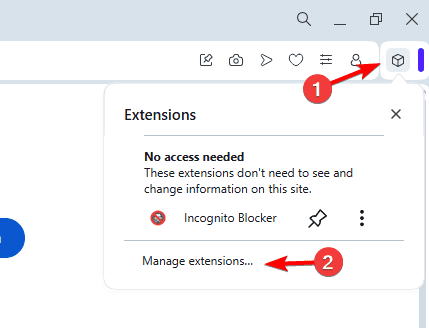
- Localisez Off The Record History et cochez Autoriser en mode incognito.
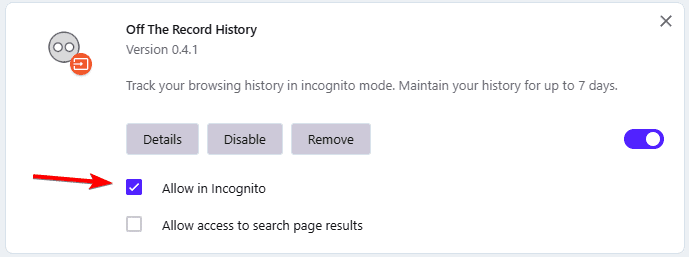
- Ouvrez le mode incognito dans Opera et commencez à naviguer.
- Cliquez sur l’icône Off The Record History pour révéler votre historique de navigation.
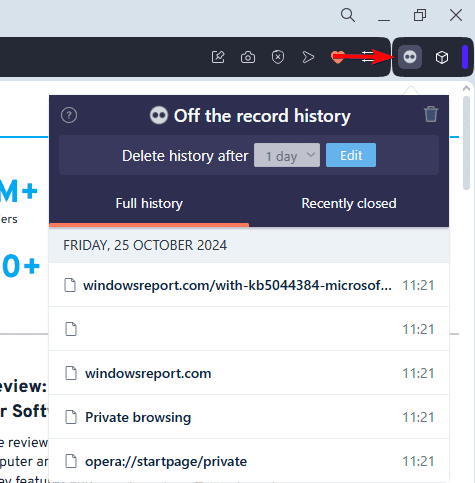
C’est une extension utile car elle préservera temporairement votre historique de navigation même dans une fenêtre de navigation privée. Cependant, vous ne pourrez pas voir d’historique de navigation avant d’avoir installé cette extension.
Opera sauvegarde-t-il l’historique privé ?
Non, Opera ne sauvegarde aucun historique privé sur votre PC, donc vous ne pouvez pas y accéder une fois que vous fermez la fenêtre de navigation privée.
Comment récupérer l’historique de navigation incognito ?
Cela n’est pas possible puisque rien n’est stocké sur votre PC pendant que vous utilisez la navigation privée. Si vous souhaitez sauvegarder les sites web que vous visitez, votre seule option est de les ajouter à vos favoris pendant que vous naviguez ou d’utiliser des extensions spécialisées. Lisez-en plus sur ce sujet
- Firefox pour Android vous permettra bientôt de verrouiller les onglets de navigation privée pour une meilleure confidentialité.
- Bouton de paramètres rapides GX dans Opera GX : Comment l’utiliser.
- Gérer et créer des profils dans Opera GX : Comment faire.
- Raccourci incognito Edge : Qu’est-ce que c’est et comment l’utiliser ?
- Le raccourci incognito de Firefox ne fonctionne pas : 3 solutions à essayer.
L’historique incognito peut-il être vu ?
Non, l’historique incognito ne peut pas être vu par d’autres utilisateurs qui partagent le navigateur web avec vous. Cependant, l’historique de navigation peut être consulté par votre fournisseur d’accès Internet, votre employeur ou l’administrateur de l’école.
Comme vous pouvez le voir, il est impossible de voir l’historique de navigation privée d’Opera, et les informations les plus proches que vous pouvez trouver sont les enregistrements DNS, mais ils peuvent être difficiles à lire et ne vous donneront pas les pages exactes que vous avez visitées. Au lieu de cela, vous obtiendrez simplement la liste des domaines que vous avez visités depuis votre PC.
Les extensions de navigateur sont un moyen plus simple de le faire, mais elles ne conserveront votre historique de navigation que pendant quelques jours après leur installation.
Pour en savoir plus sur cette fonctionnalité, nous avons un excellent guide sur la façon d’utiliser le raccourci incognito d’Opera ainsi qu’un guide sur la façon de démarrer Opera en navigation privée par défaut.
Si vous ne souhaitez pas utiliser cette fonctionnalité, vous pouvez désactiver la navigation privée dans Opera avec des extensions, et nous avons un guide qui vous montre comment faire cela. Nous avons également un article sur ce qu’il faut faire si la navigation privée d’Opera ne fonctionne pas, donc ne le manquez pas.













